d’Amazon Echo est hors ligne
Les haut-parleurs intelligents sont devenus extrêmement populaires grâce au fait qu’ils peuvent être vraiment utiles. Les assistants vocaux tels que Google Assistant et Alexa peuvent exécuter plusieurs fonctions, notamment jouer de la musique, répondre à des questions et même contrôler d’autres appareils domestiques intelligents. Si vous utilisez fréquemment un haut-parleur intelligent comme un appareil Amazon Echo, cela peut être frustrant si vous faites face à une mise hors ligne aléatoire d’Amazon Echo.

De nombreux utilisateurs rencontrent ce problème et plusieurs raisons peuvent en être la cause. Si vous êtes l’une des victimes de ce problème, voici les meilleures façons de corriger l’erreur Amazone Echo is offline sur votre haut-parleur intelligent compatible Alexa.
1. Redémarrez votre haut-parleur Echo et votre routeur Wi-Fi
Cette première étape exclut la possibilité d’un problème avec votre routeur Wi-Fi. Tout haut-parleur Amazon Echo s’appuie sur une connexion Internet stable pour fonctionner correctement. Alors, redémarrez votre routeur Wi-Fi, et une fois le réseau rétabli, essayez d’y connecter votre enceinte Amazon Echo.
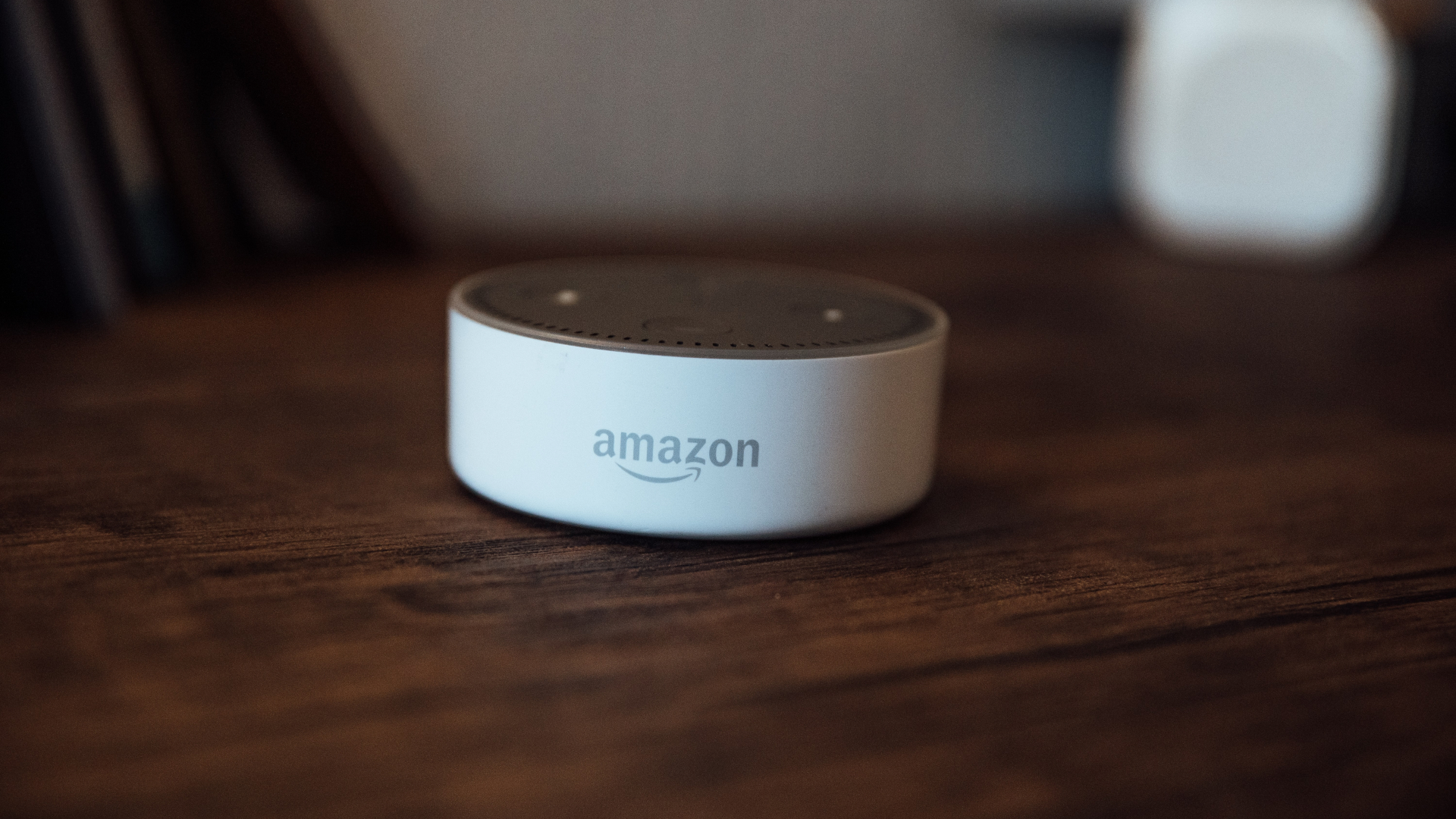
Vous pouvez également redémarrer votre enceinte Echo pour vérifier si elle se connecte au réseau Wi-Fi et revient en ligne.
2. Assurez-vous que le haut-parleur Echo est lié à votre compte Amazon
Vous devrez utiliser un compte Amazon avec le haut-parleur Echo pour le faire fonctionner correctement. Consultez notre guide pour savoir comment configurer correctement un haut-parleur Echo pour vous assurer que votre compte Amazon est lié. S’il est déjà configuré, voici comment vérifier si votre enceinte Echo est connectée à l’application Alexa.
Étape 1 : Ouvrez l’application Alexa sur votre smartphone.
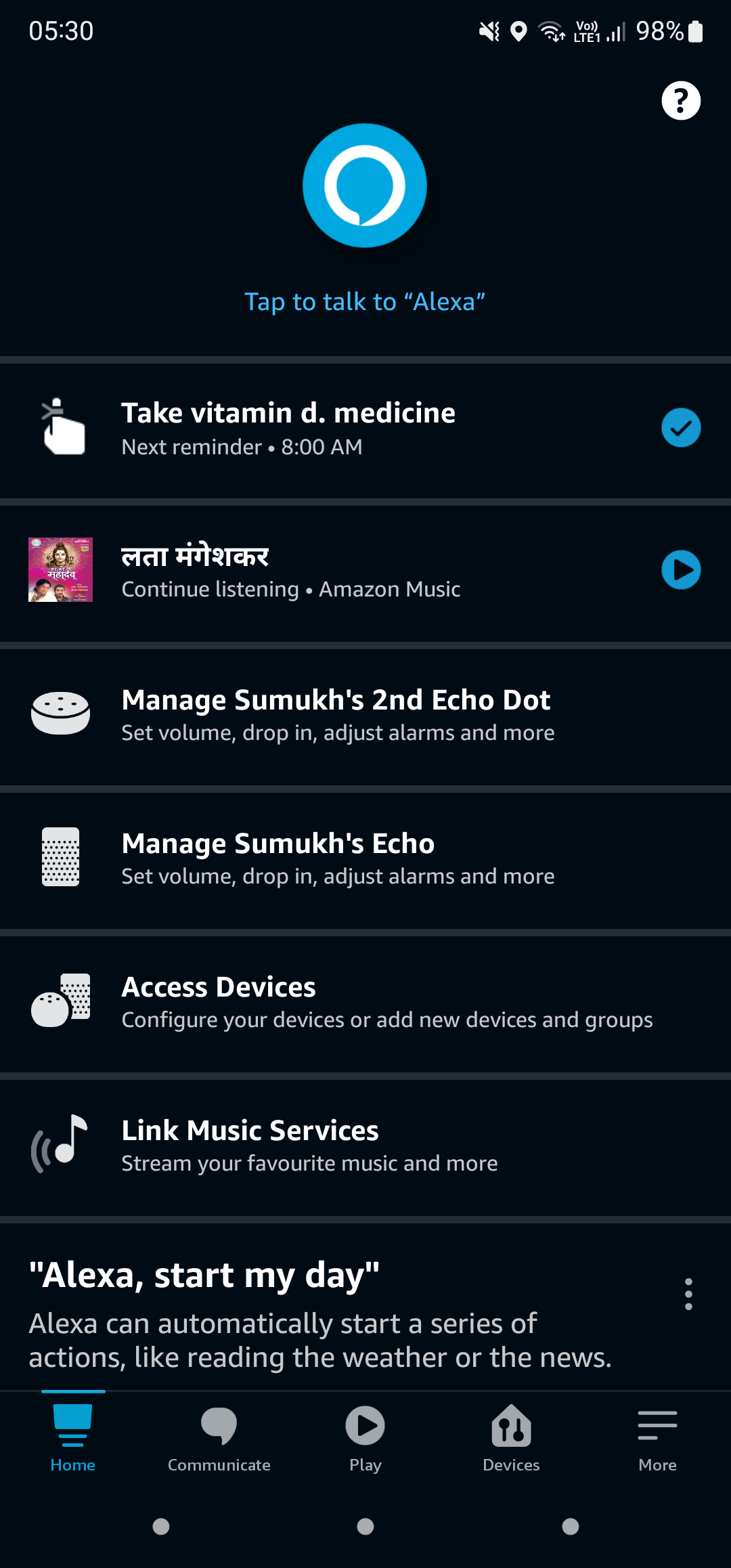
Étape 2 : Accédez à l’onglet Appareils à l’aide de la ligne en bas de l’écran.
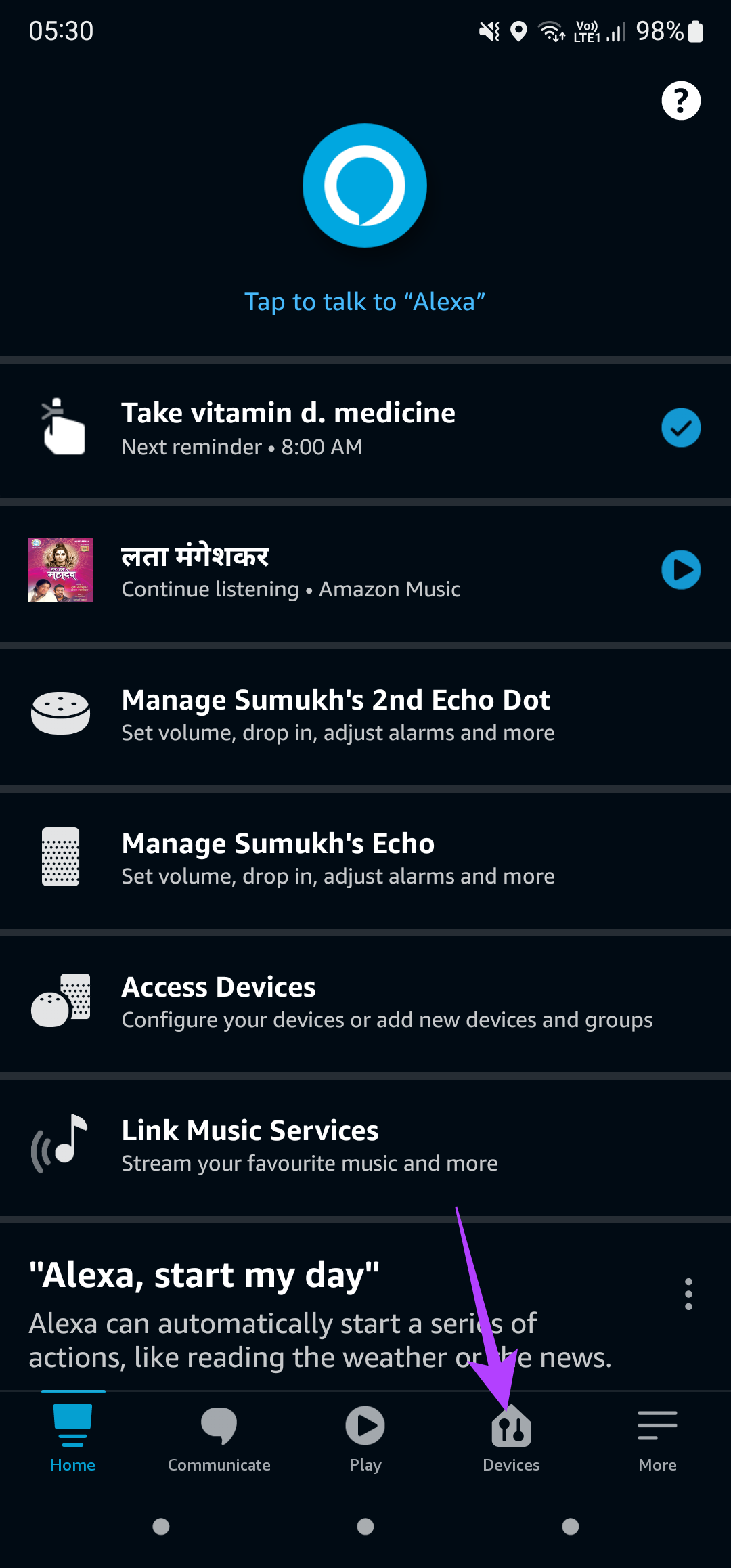
Étape 3 : Appuyez sur Echo et Alexa.
Étape 4 : Si votre enceinte Echo est associée à votre compte Amazon, vous devriez le voir dans la liste des appareils.
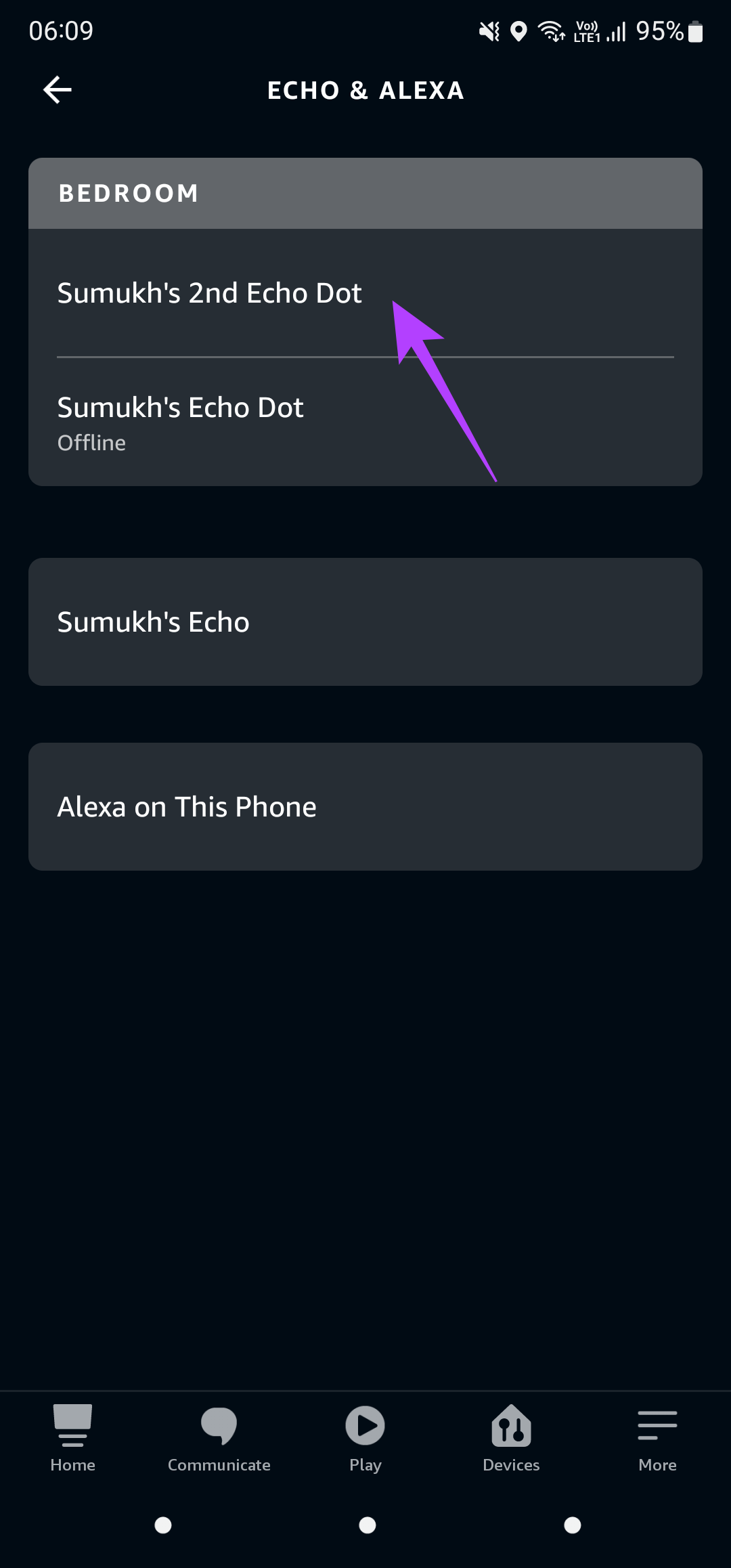
Si vous ne voyez pas votre haut-parleur Echo sur cet écran, vous pouvez réinitialiser votre appareil Amazon Echo et le coupler à nouveau avec votre compte.
3. Placez le haut-parleur Echo plus près du routeur Wi-Fi
Si vous placez le haut-parleur Echo trop loin du routeur Wi-Fi, il peut se trouver hors de portée de votre réseau Wi-Fi et ne pas pouvoir se connecter à ce. Cela peut être le cas, en particulier lorsque vous avez le routeur Wi-Fi dans une certaine pièce et que vous placez l’enceinte à l’opposé et au fond de la maison.

Essayez de déplacer le haut-parleur Echo aussi près de le routeur Wi-Fi que possible, ou envisagez d’obtenir un routeur Wi-Fi maillé si vous avez une grande maison à plusieurs étages. Vous pouvez également essayer d’augmenter votre signal Wi-Fi et voir si cela fait une différence.
4. Changer le réseau Wi-Fi auquel l’enceinte est connectée
L’application Alexa vous offre la possibilité de connecter l’enceinte Echo à un réseau différent de celui auquel vous êtes déjà connecté. C’est une option utile si vous avez changé le mot de passe ou le SSID de votre réseau existant car vous devrez vous reconnecter au réseau. Il est également utile de passer d’un réseau 5 GHz à une fréquence 2,4 GHz. Voici comment procéder.
Étape 1 : Ouvrez l’application Alexa sur votre smartphone.
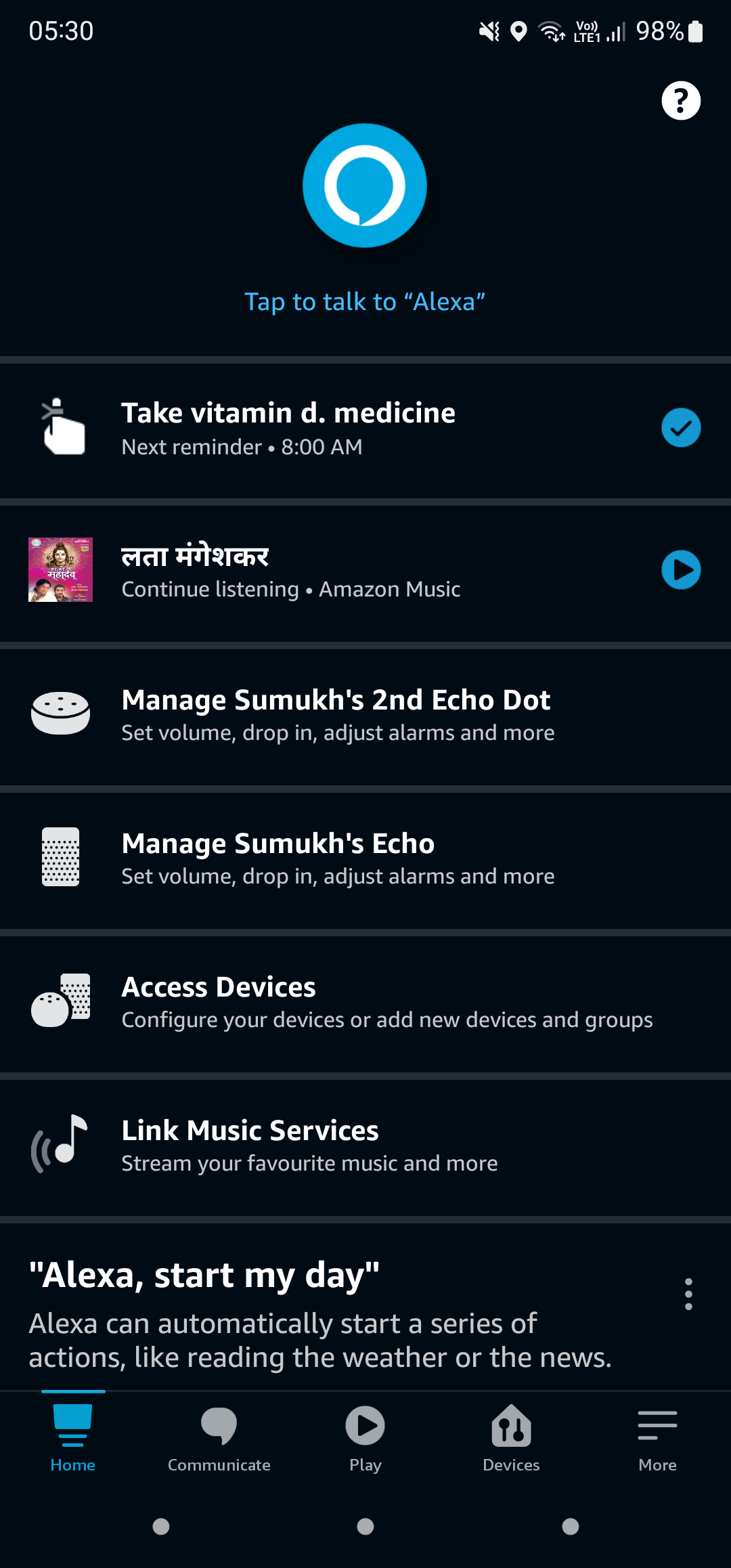
Étape 2 : Accédez à l’onglet Appareils à l’aide de la ligne en bas de l’écran.
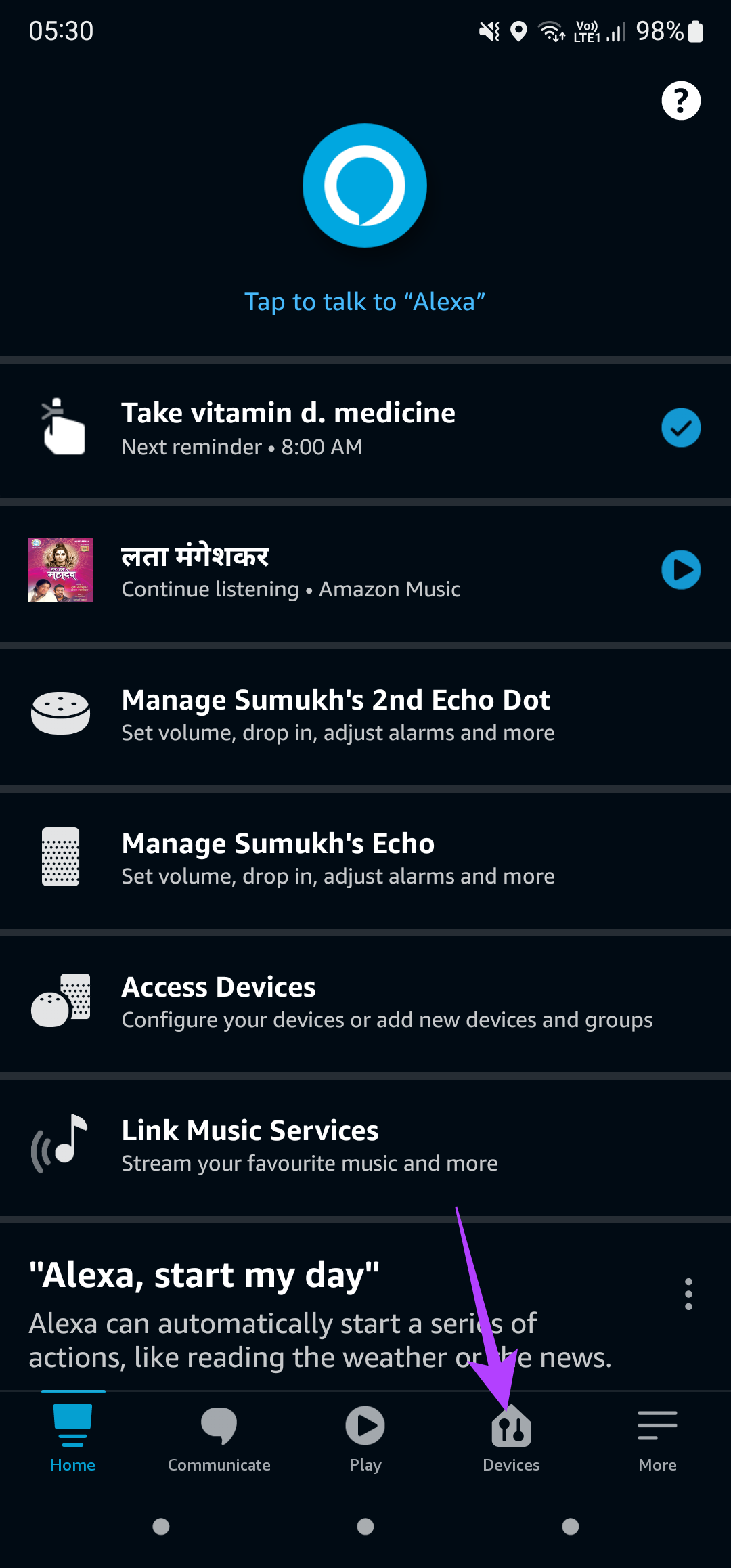
Étape 3 : Appuyez sur Echo et Alexa.
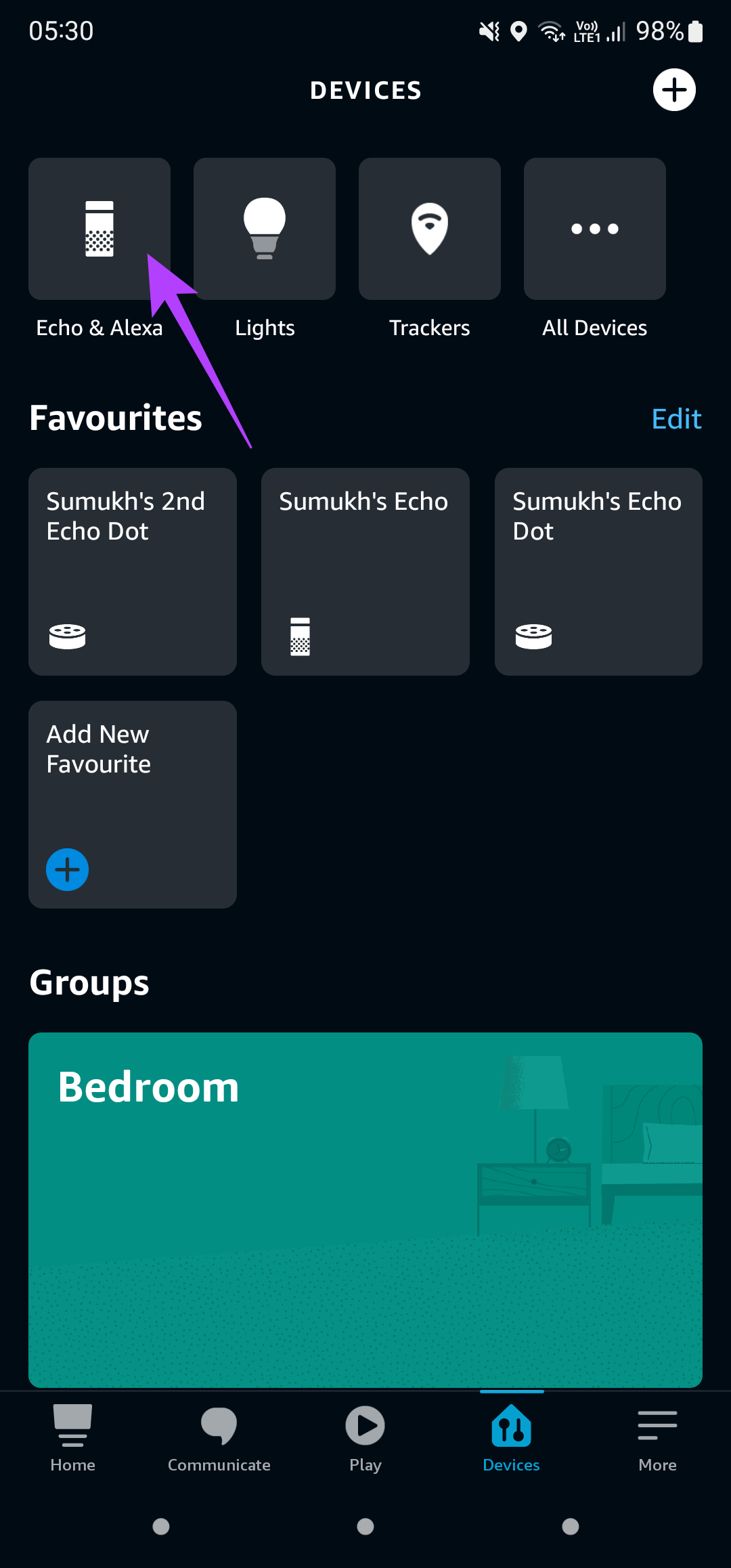
Étape 4 : Sélectionnez l’appareil Echo que vous souhaitez connecter à un autre réseau.
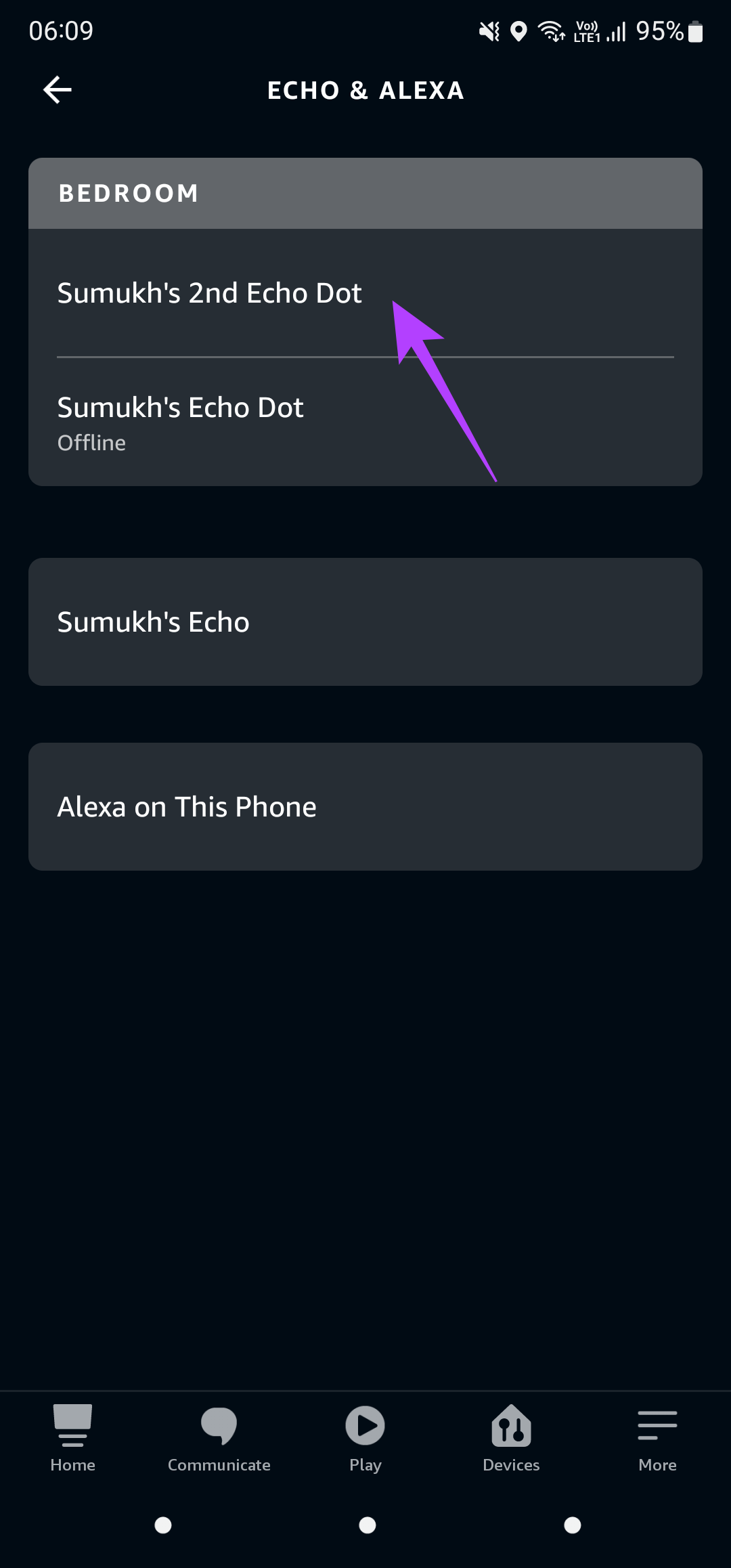
Étape 5 : Maintenant, appuyez sur le Icône Paramètres dans le coin supérieur droit de l’application.
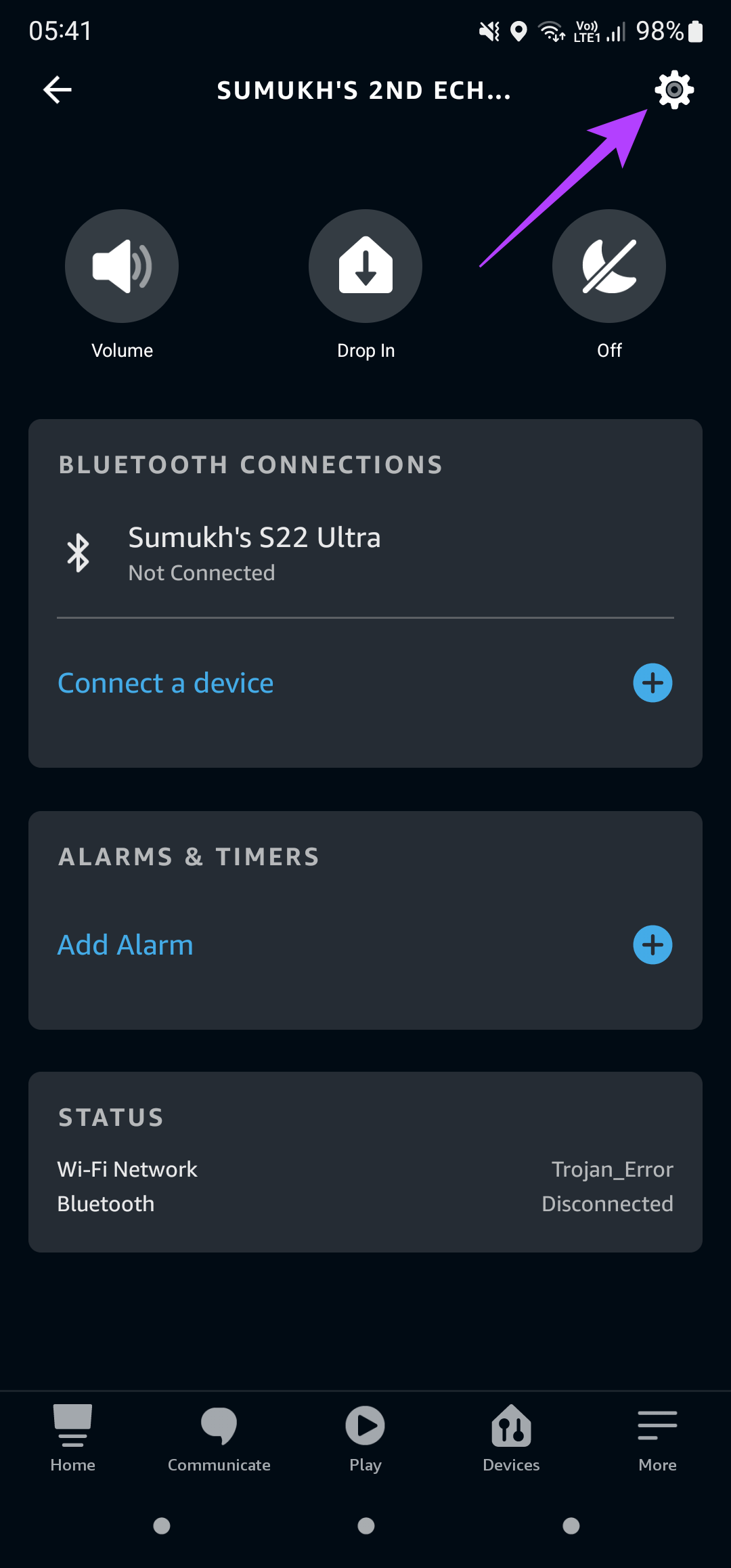
Ste p 6 : Sous l’onglet Sans fil, vous devriez voir le réseau Wi-Fi existant répertorié. Appuyez sur le bouton Modifier à côté.
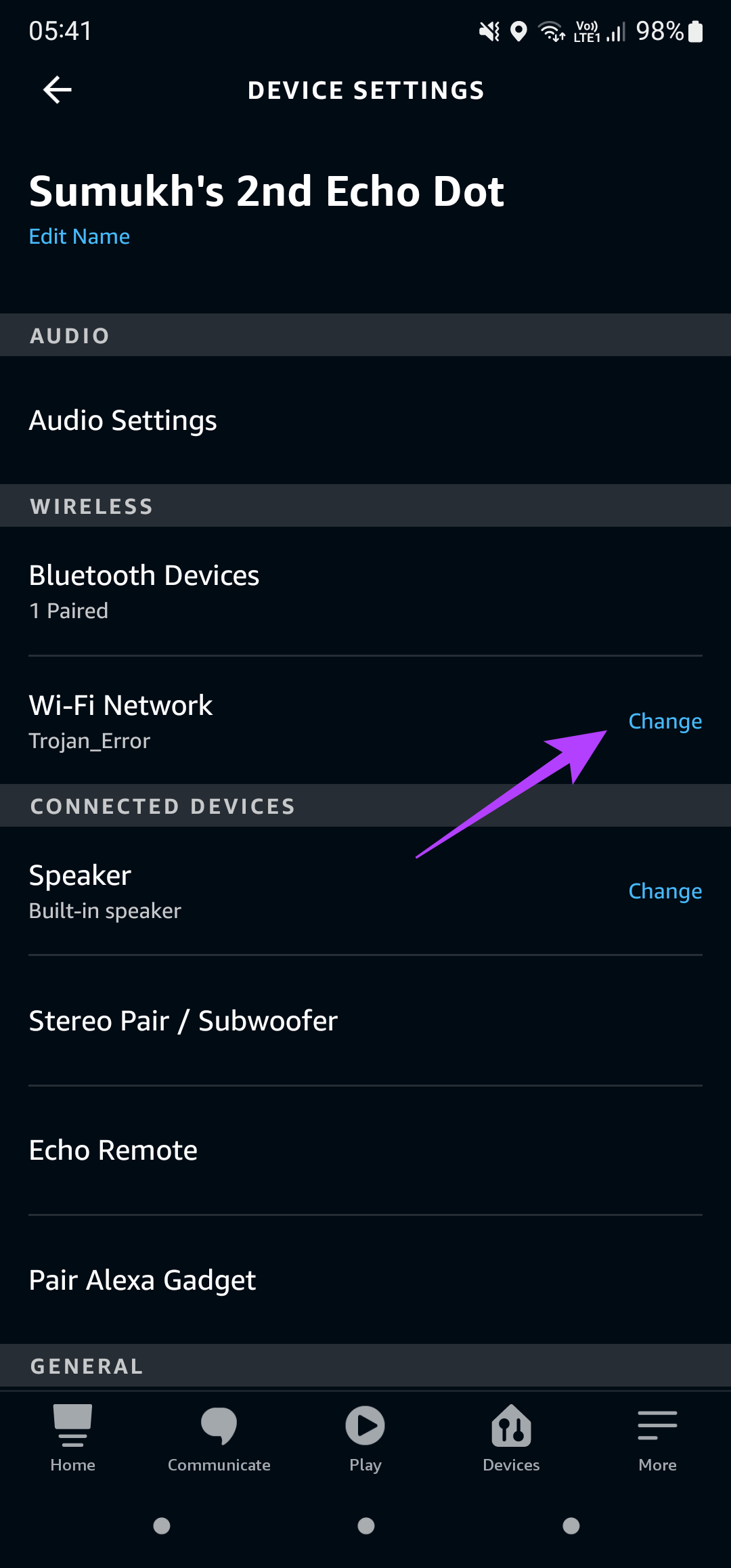
Étape 7 : Suivez les instructions à l’écran et vous pourrez modifier le réseau Wi-Fi associé à votre enceinte Echo.
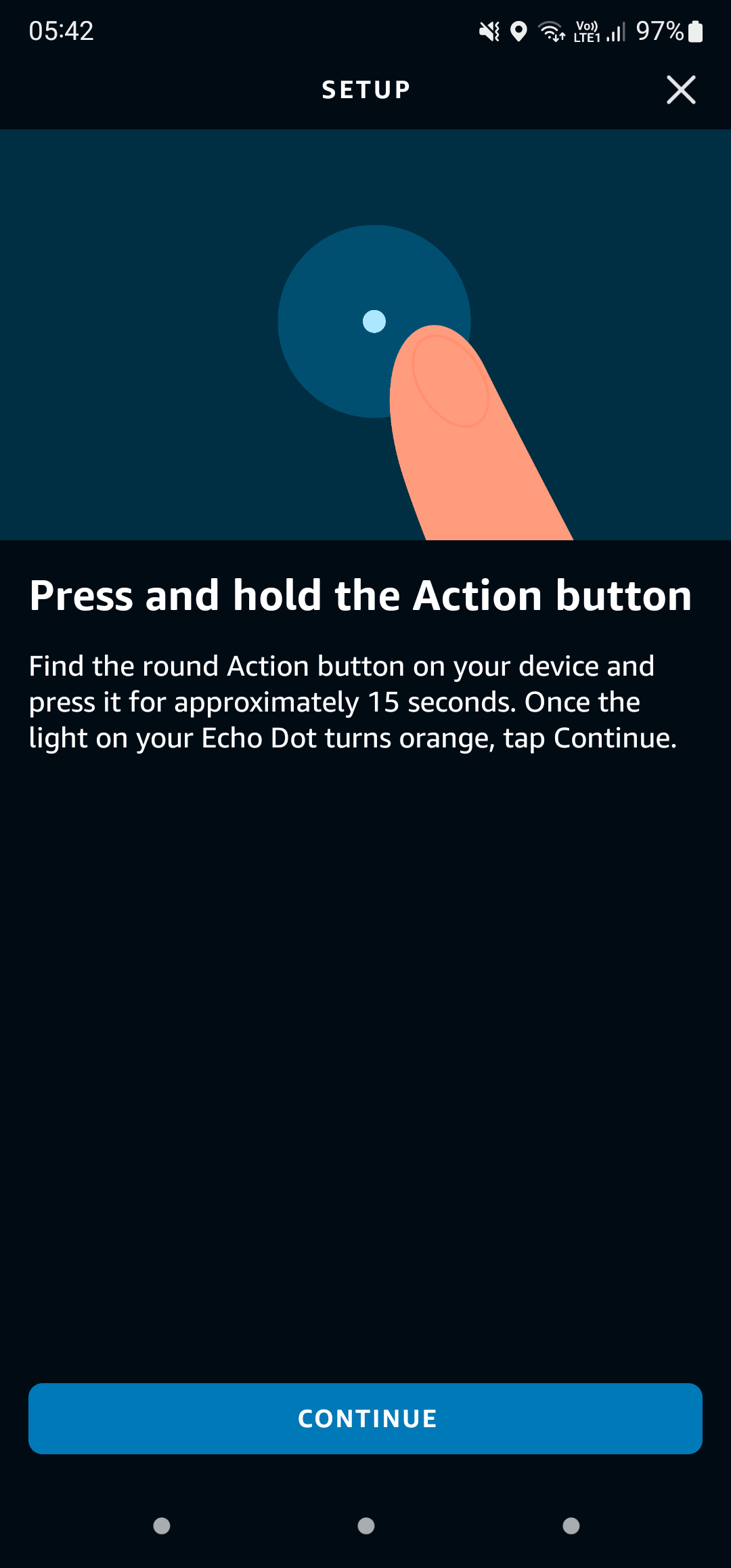
5. Annulez l’enregistrement de l’enceinte de votre compte Amazon et ajoutez-la à nouveau
La configuration d’une enceinte Amazon Echo vous aide à l’enregistrer sur votre compte Amazon via l’application Alexa. Si vous rencontrez le problème où votre haut-parleur Echo est hors ligne, il peut être judicieux de désenregistrer l’appareil de votre compte et de le rajouter pour voir si cela fait une différence. Voici comment procéder.
Étape 1 : Ouvrez l’application Alexa sur votre smartphone.
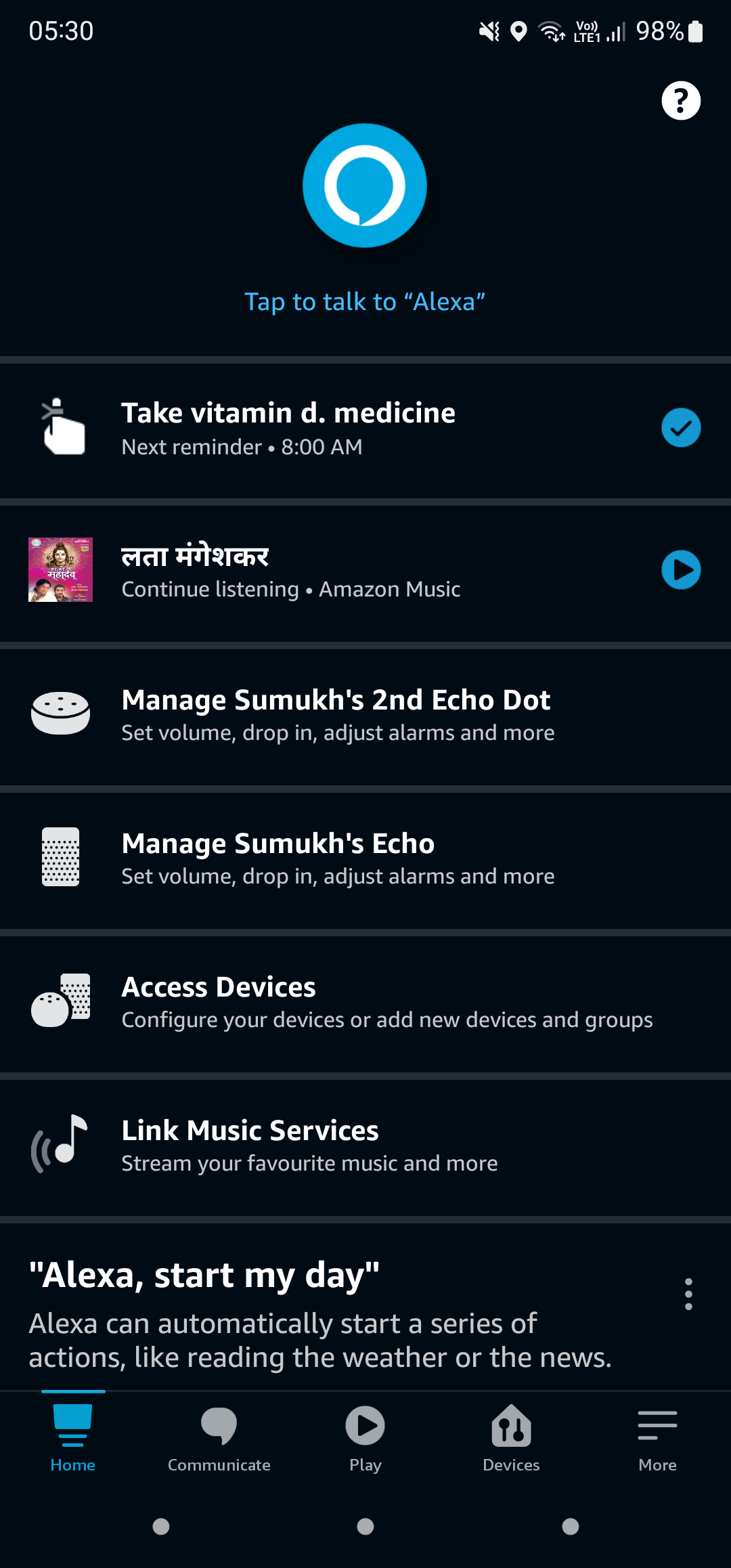
Étape 2 : Accédez à l’onglet Appareils à l’aide de la ligne en bas de l’écran.
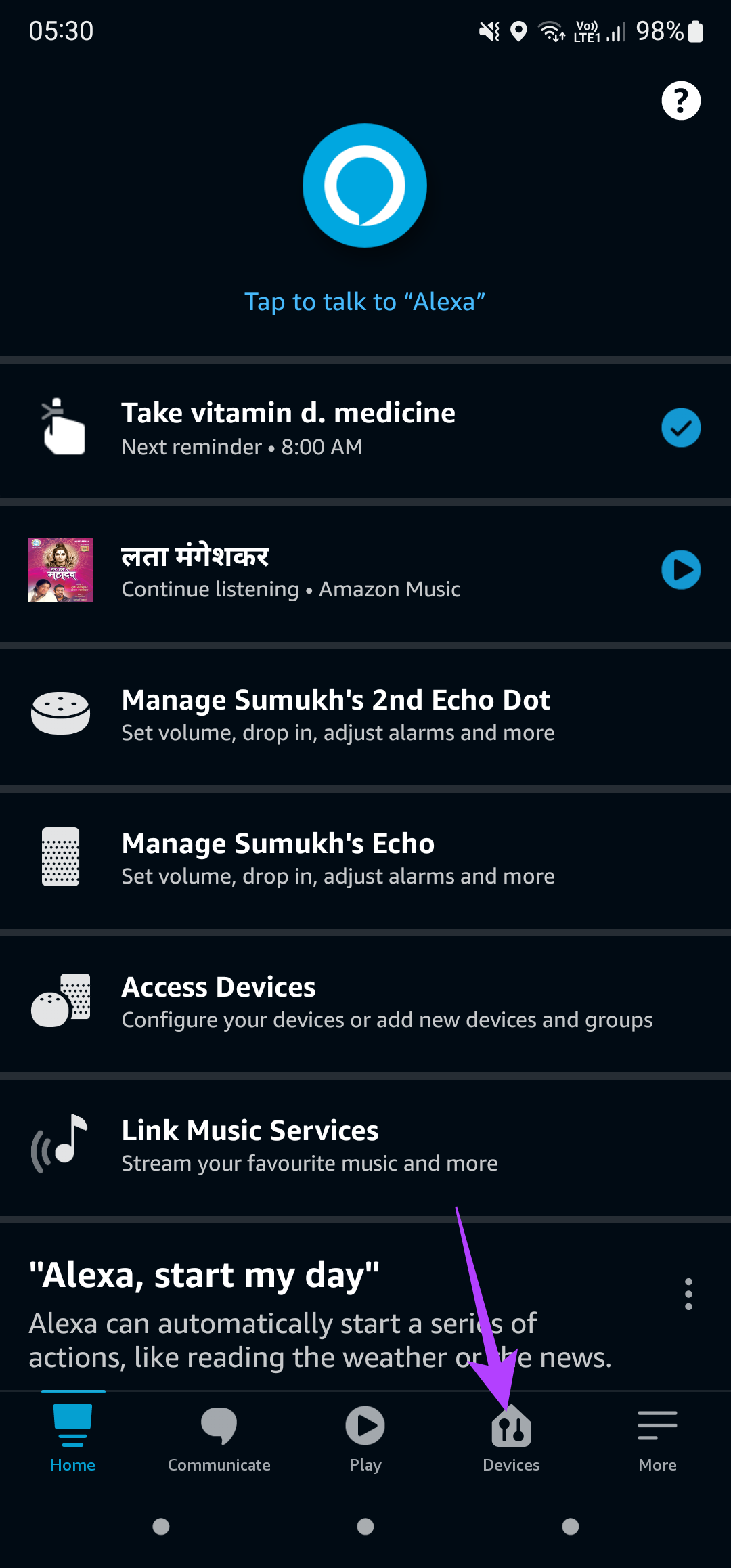
Étape 3 : Appuyez sur Echo et Alexa.
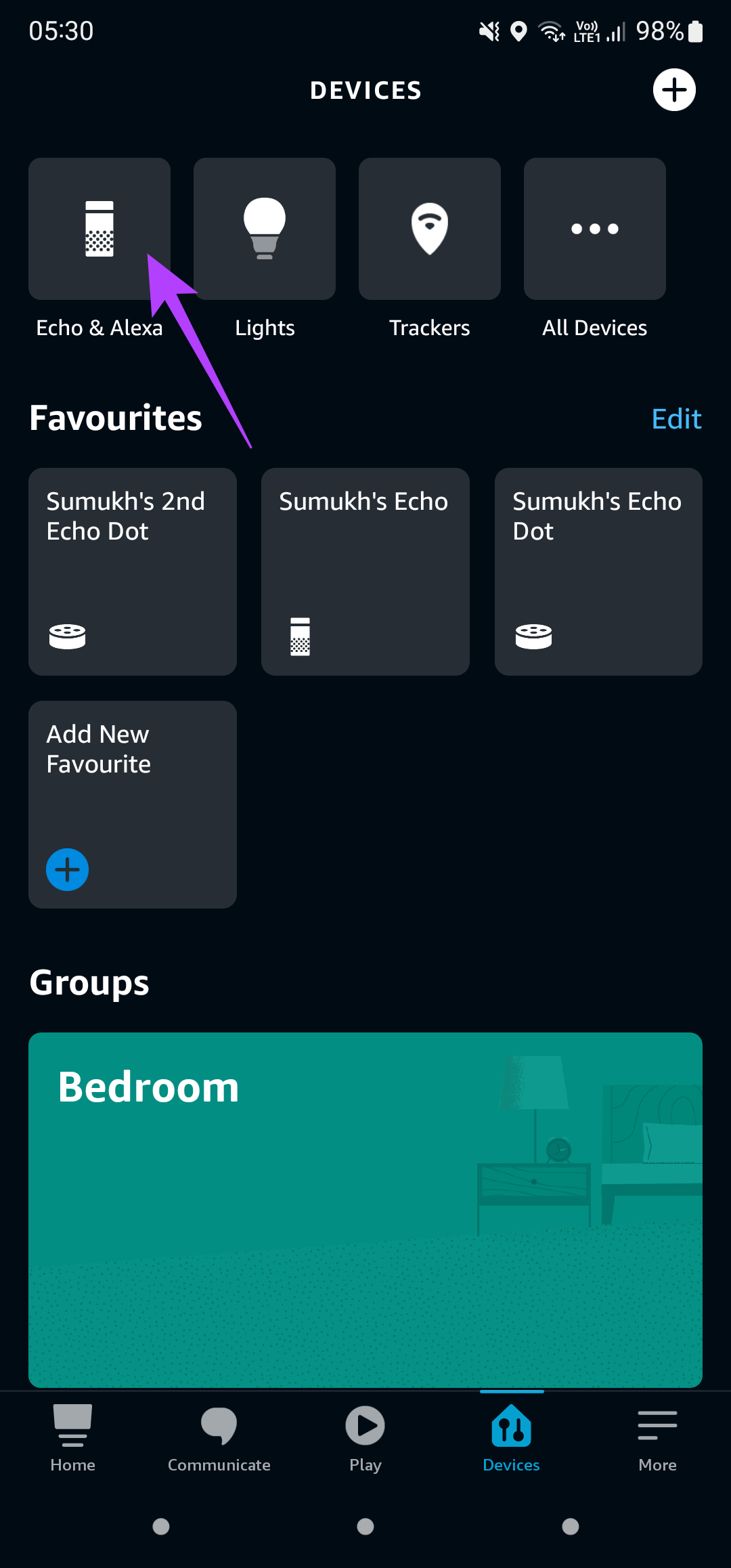
Étape 4 : Sélectionnez l’appareil Echo que vous souhaitez connecter à un autre réseau.
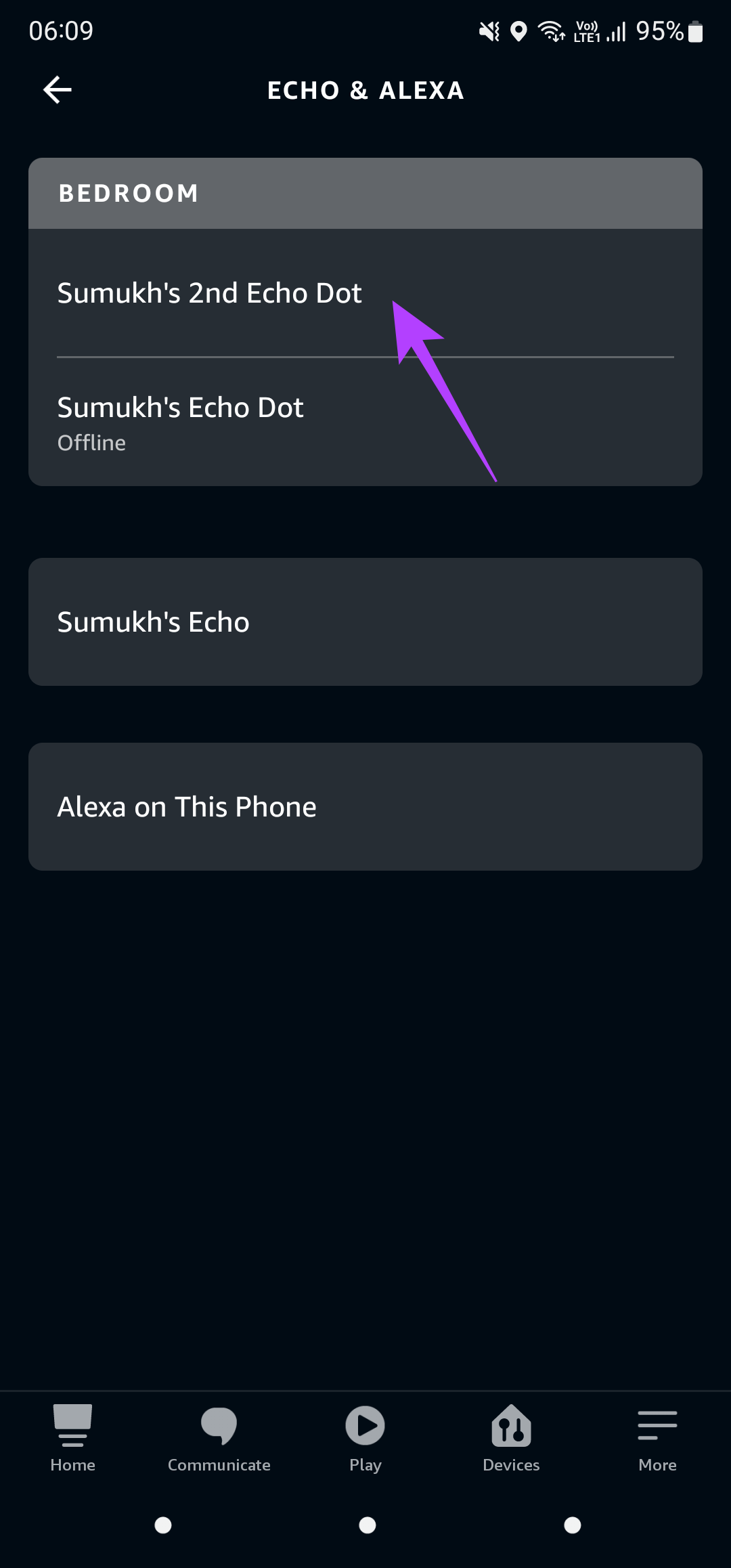
Étape 5 : Maintenant, appuyez sur le Icône Paramètres dans le coin supérieur droit de l’application.
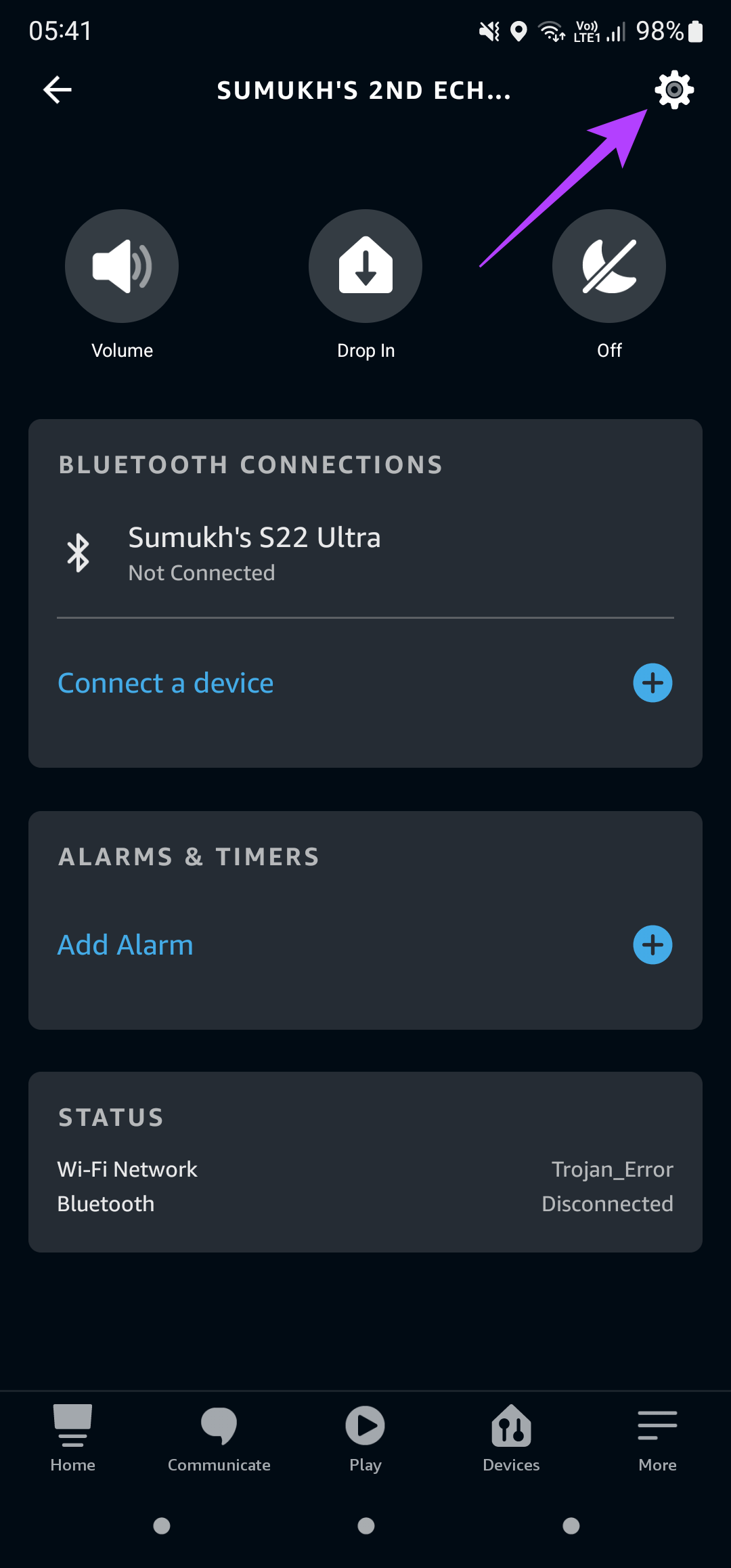
Ste p 6 : Faites défiler la page jusqu’en bas pour trouver la section”Inscrit à”. Cette partie portera votre nom. Appuyez sur le bouton Se désinscrire à côté.
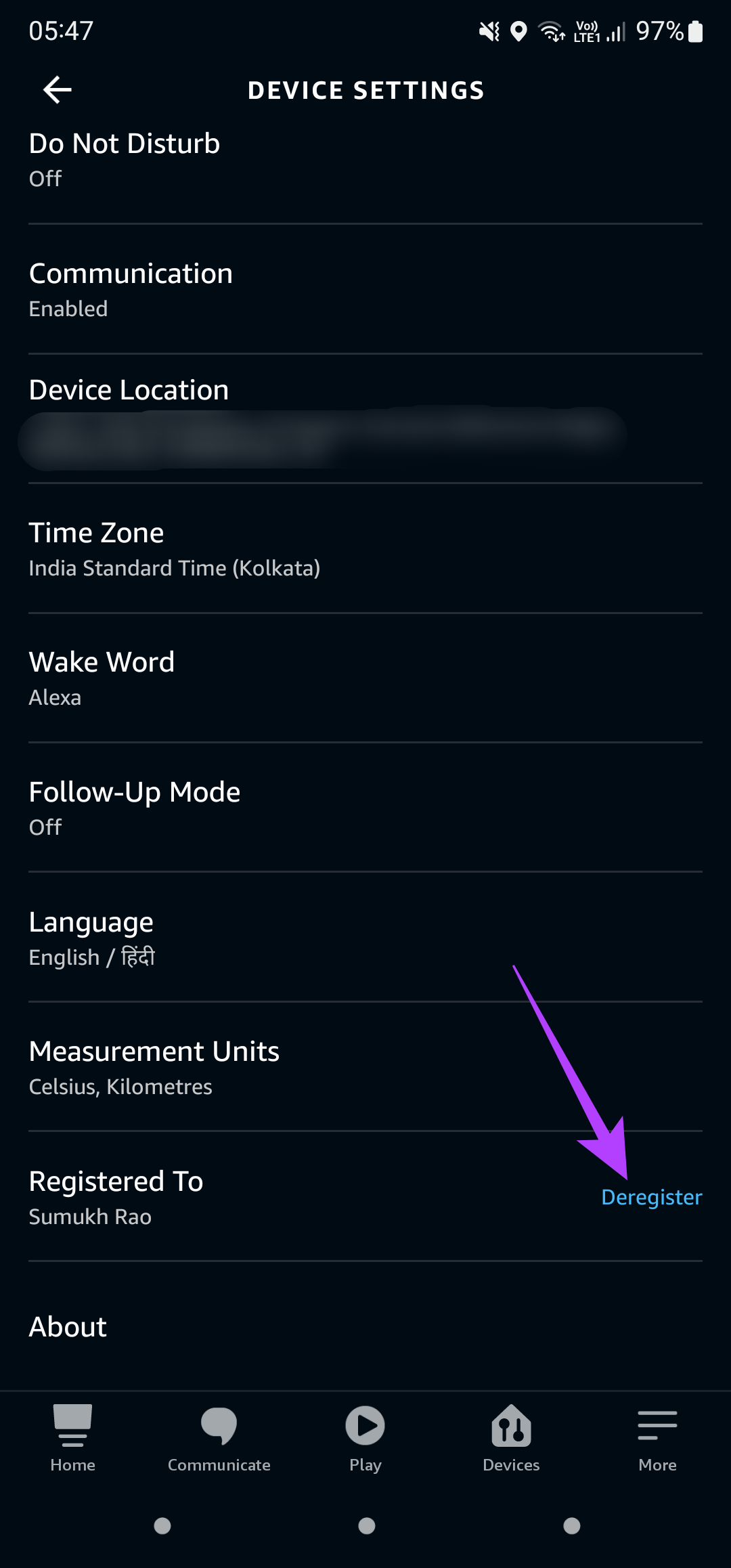
Étape 7 : Sélectionnez Désenregistrer dans l’invite et suivez les instructions à l’écran pour réenregistrer l’appareil. Vous pouvez utiliser le même compte Amazon ou en essayer un autre pour voir s’il résout le problème.
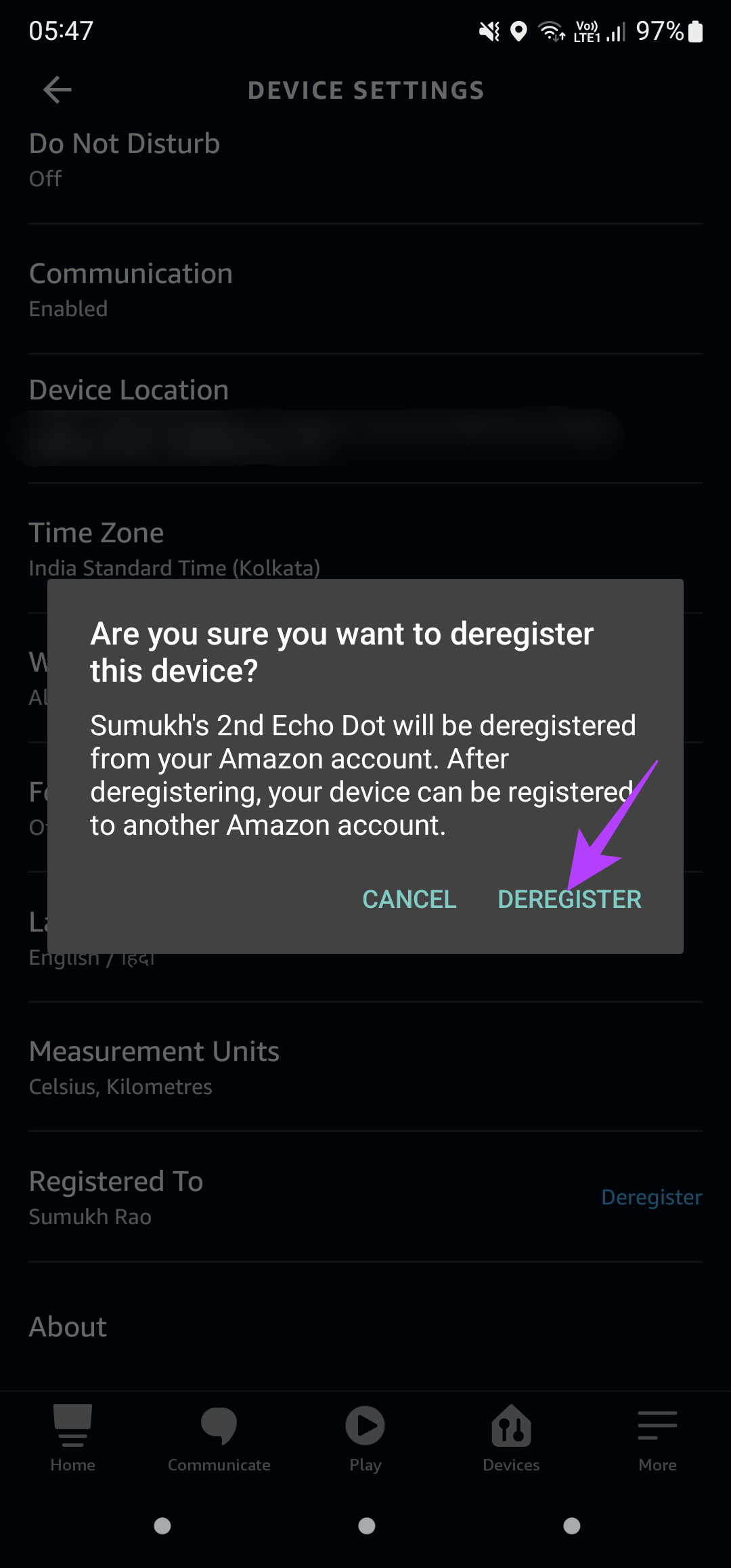
6. Réinitialisation d’usine du haut-parleur Amazon Echo
Si aucune des étapes mentionnées ci-dessus n’a fonctionné, votre dernier recours consiste à réinitialiser le haut-parleur Echo aux paramètres d’usine et à le configurer à partir de zéro comme un nouvel appareil. Le processus de réinitialisation d’usine d’un haut-parleur Echo est différent selon le modèle ou la version que vous possédez.
Il est préférable de suivre le guide officiel d’Amazon pour réinitialiser un appareil Echo. Choisissez le haut-parleur ou l’appareil Echo dont vous disposez dans la liste des options et suivez les instructions étape par étape. La procédure de réinitialisation implique généralement d’appuyer sur quelques combinaisons de boutons sur votre haut-parleur.
Redonnez vie à votre haut-parleur Echo
Vous devriez pouvoir ressusciter votre haut-parleur Amazon Echo et le ramener à vie en suivant ces instructions simples. Une fois de retour en ligne, vous pouvez continuer à définir des rappels, à écouter de la musique ou à contrôler d’autres appareils domestiques intelligents sans interruption ni problème de réseau. Si vous avez deux haut-parleurs Echo, vous pouvez découvrir comment les coupler pour former une configuration stéréo.
